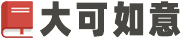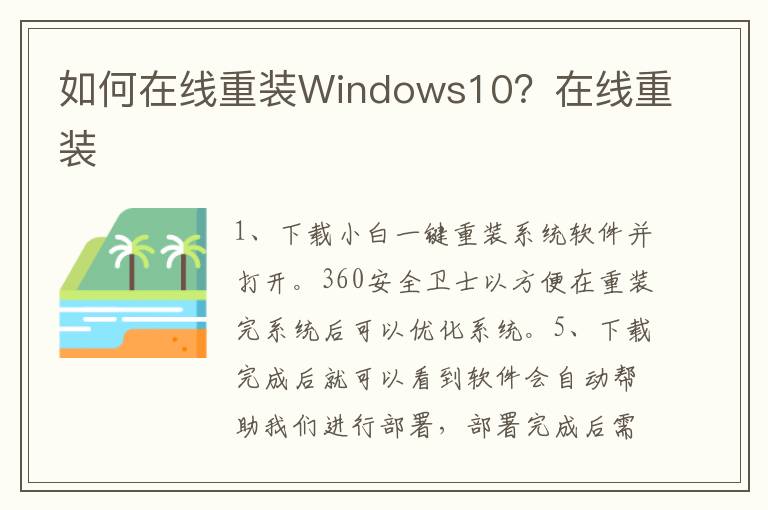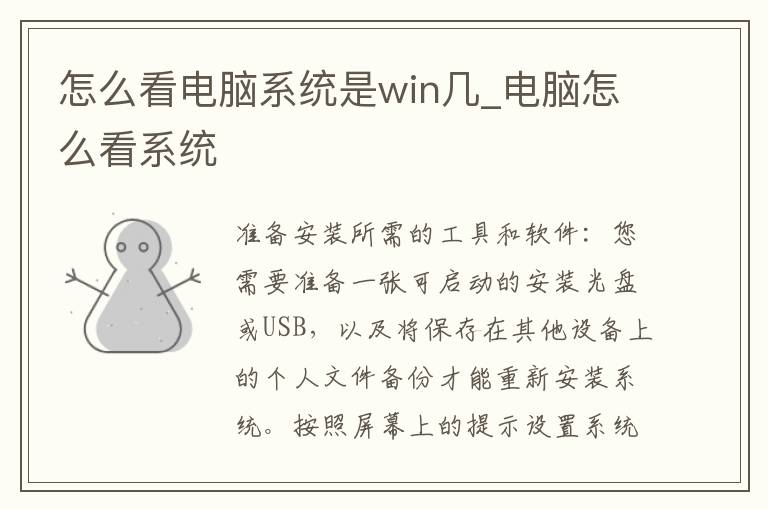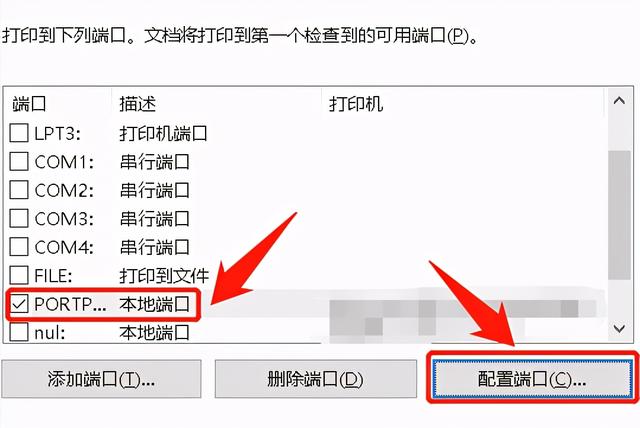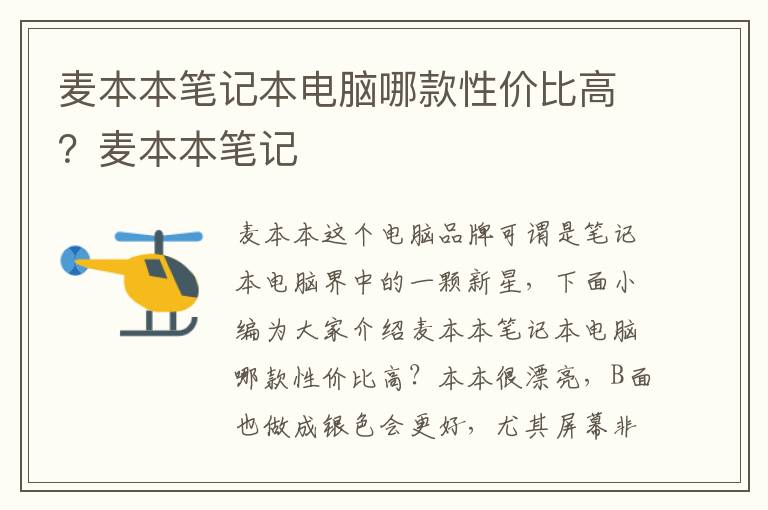电脑驱动怎么更新(重装电脑系统的方法教程
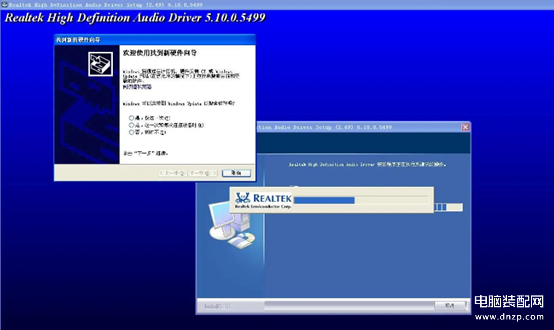
提起驱动程序,我们对它既熟悉又陌生~
熟悉是知道电脑硬件基本都需要驱动程序的支持,否则无法正常工作。
要说陌生吧,它具体是什么东西来的呢?怎么安装呢?对于这些,我们很多人并不清楚。
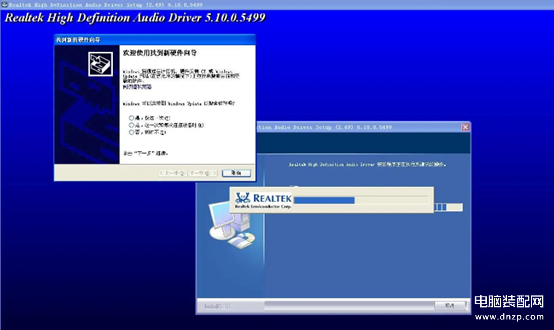
接下来,3分钟带你了解系统中的硬件设备驱动程序,希望能让你拨云见日~
驱动是操作系统中的一小块代码,它包含了硬件设备的信息。有了此信息,电脑才能够与硬件设备进行通讯。
并不是有了硬件,然后再将连接线安装到电脑上就完成了,这时候如果开始使用硬件,系统会提示你,找不到驱动程序。

换句话说,驱动就相当于硬件的“接口”,系统只可以通过这个接口来控制硬件设备工作。
要是系统中某个硬件缺少驱动程序,这个硬件就无法工作。
举个例子,电脑某一天声卡或者显卡驱动程序异常,这样就会造成电脑没有声音及图像模糊不清。
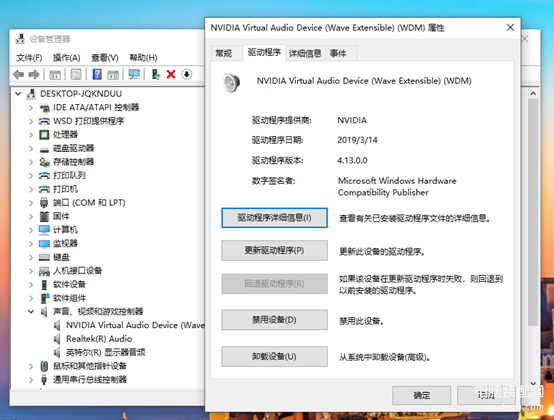
咱们日常使用电脑,显卡、声卡、网卡、摄像头等硬件都必装驱动。如果外接别的硬件设备,则还要安装相应的驱动程序,如:外接游戏硬件要安装游戏手柄、方向盘等的驱动程序;外接打印机则要安装打印机驱动程序。

一般重装系统后,使用的驱动不稳定、报错等出现异常,那么就需要更新驱动。
除此之外,大多数的硬件产商为了保证硬件的兼容性,以及增强硬件的功能,也会不断地升级驱动程序。
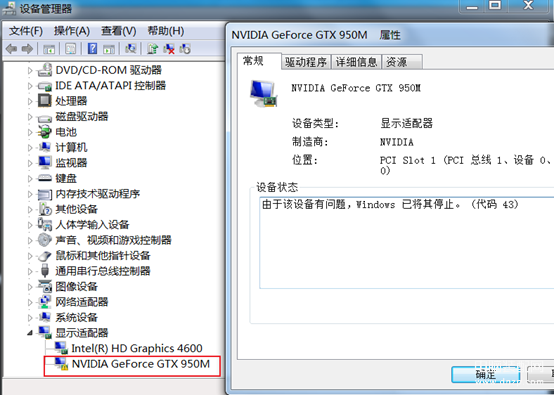
如果你需要更新驱动的话,可以参考下面的方法。
方法一:借助第三方工具
下载驱动管理软件,有一个就可以了。使用驱动管理软件进行检测,检查结果会告知你,哪些驱动需要更升级、哪些驱动缺了需要安装。

选择所需要升级/安装的硬件驱动程序,一键点击升级/下载安装就可以了。
就算是小白,也一样能够轻松安装所需要升级或者缺失的驱动程序。
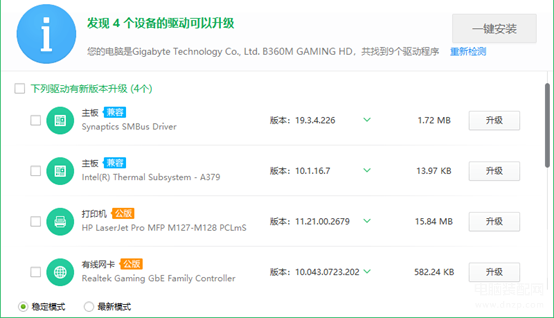
方法二:品牌官网下载
有的用户不喜欢安装过多的第三方软件,那么方法二很合适,不需要借助任何软件。
1、百度进入电脑品牌官网,如戴尔电脑进入戴尔官网,点击“支持”—“驱动程序和下载”。
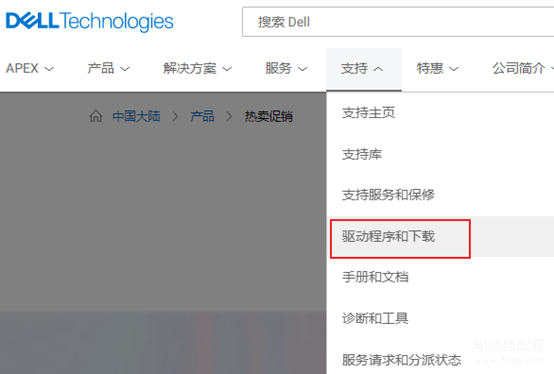
2、输入电脑的服务编码((字母加数字组合共7位)或快速服务编码(9-11位纯数字 )。笔记本在底部,台式机是顶部或背部。
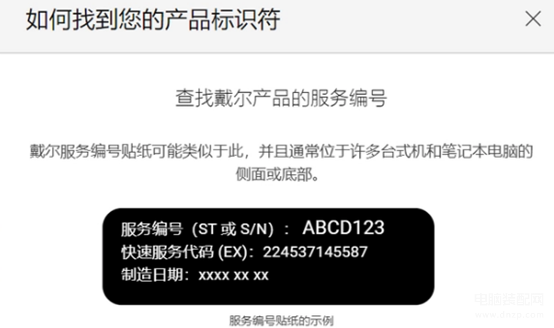
3、在驱动下载页面,浏览或者快速查找,选择想要下载的类别即可快速定位。
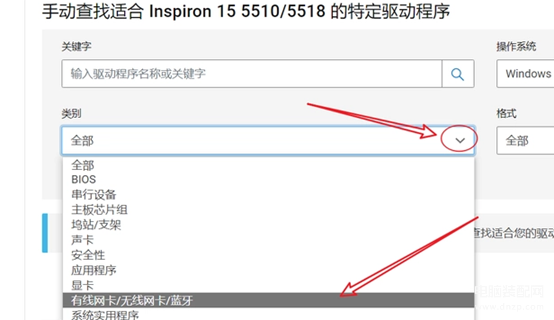
4、下载驱动程序后,双击即可运行安装。
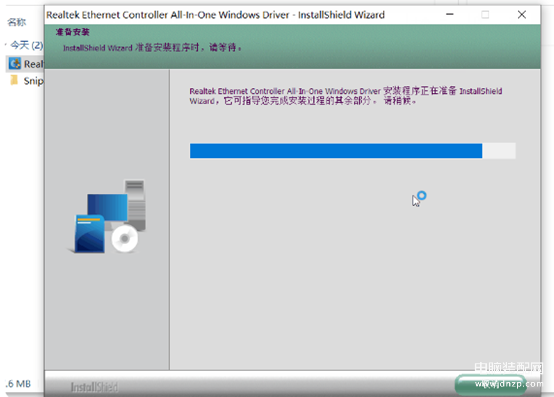
方法三:没有网络安装驱动方法
问题来了,如果是网卡驱动出现故障,电脑没有网络情况下,怎么安装驱动呢?
这就需要借助U盘了。

1、到可用的电脑上,下载所需要的硬件驱动程序,保存到u盘。
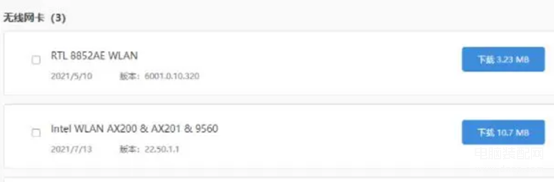
2、在缺少驱动的电脑,按win+x快捷键,选择打开“设备管理器”。找到所需要安装的硬件驱动,右键选择“更新驱动程序”。
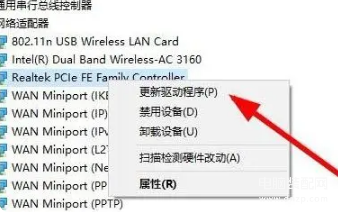
3、接下来将有驱动程序的u盘插入电脑,点击选择“浏览我的计算机以查找驱动程序”查找当前电脑上可以使用的驱动程序,等待安装完成即可。
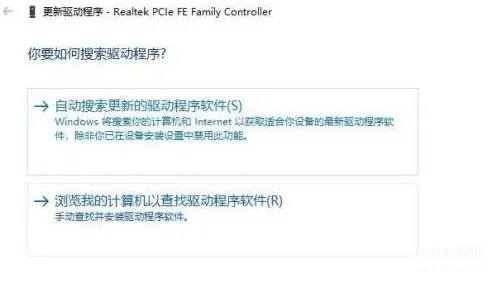
好咯,本期内容就到这里了。现在知道怎么管理驱动程序了吧?